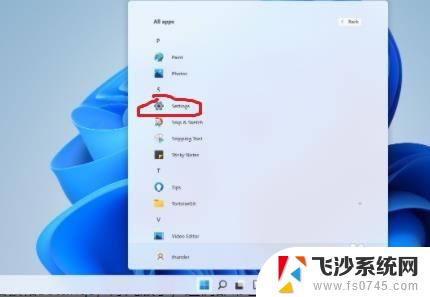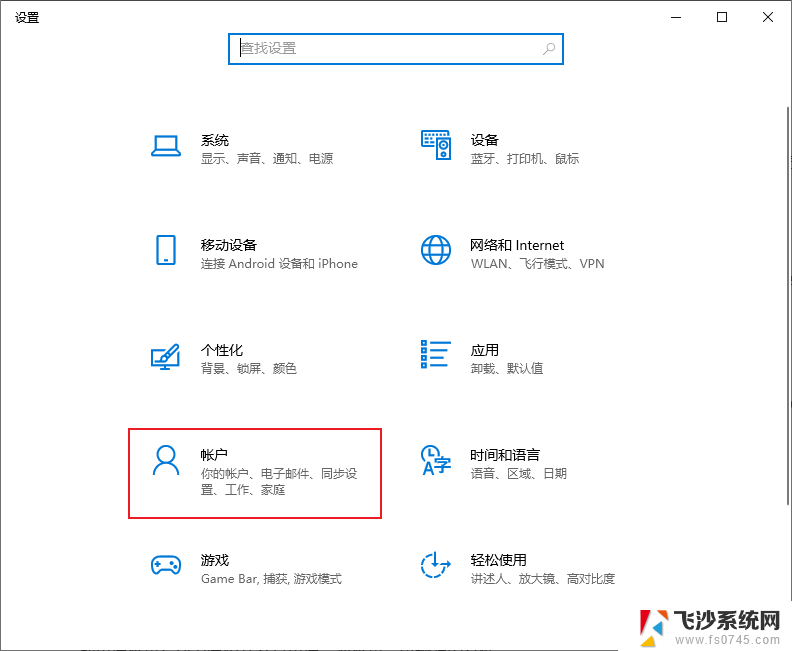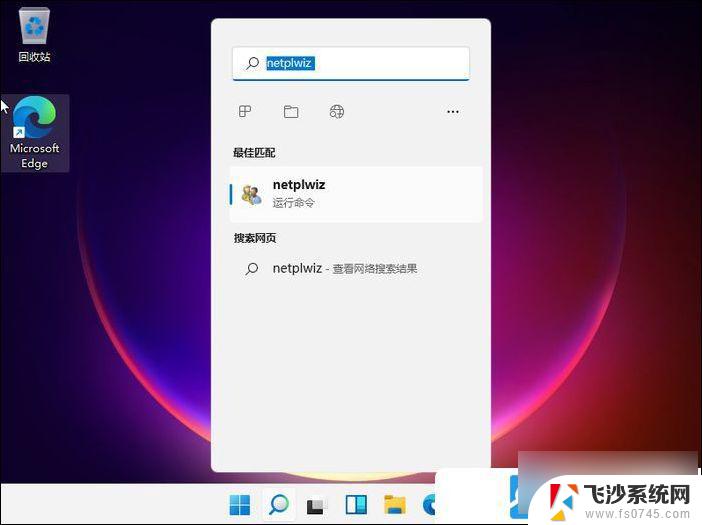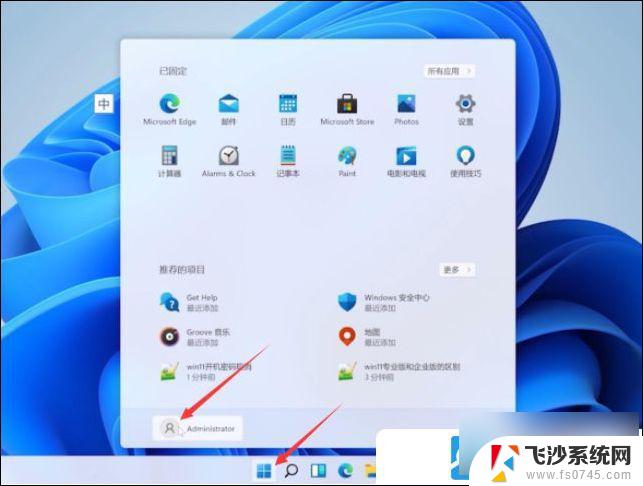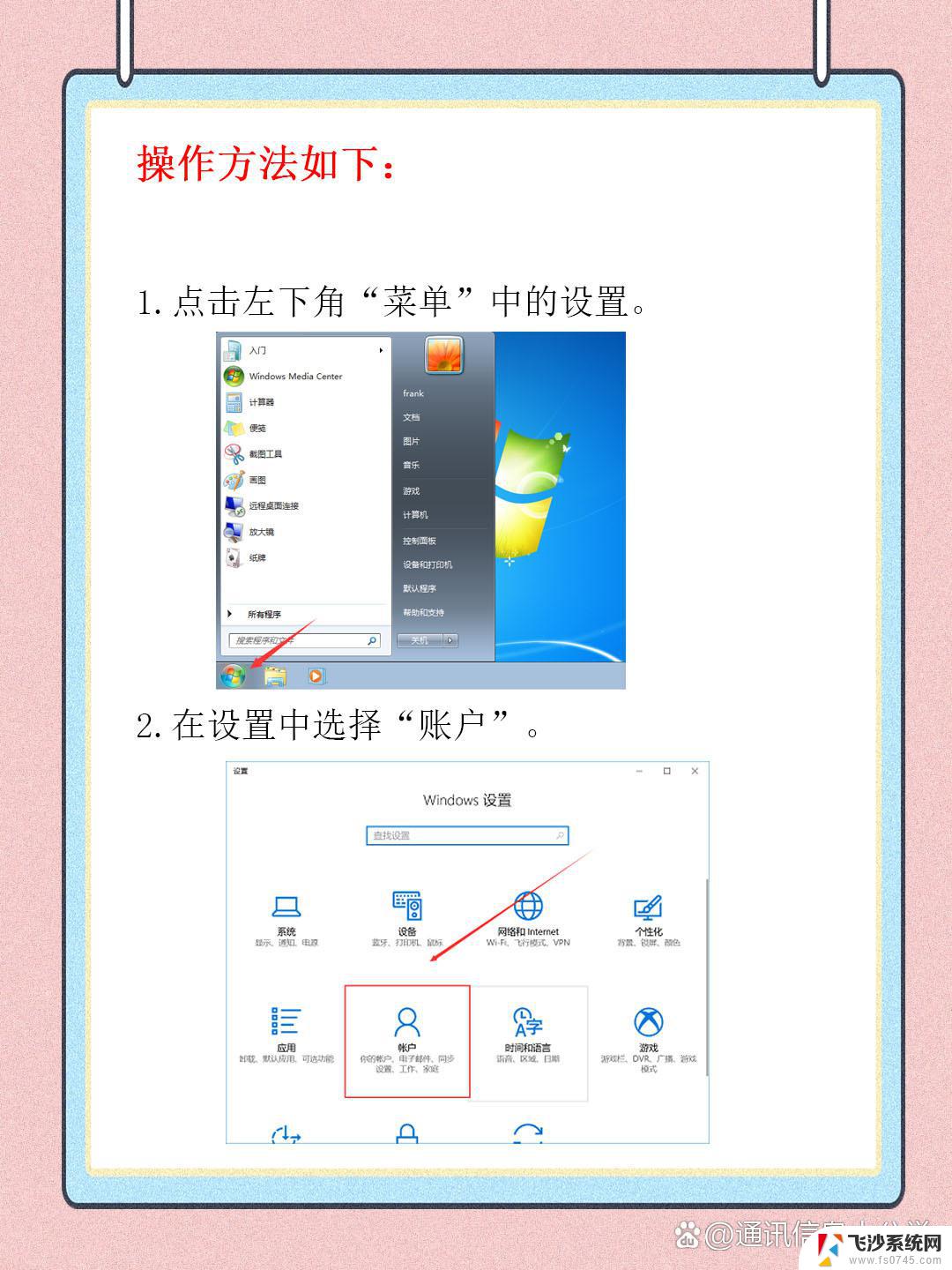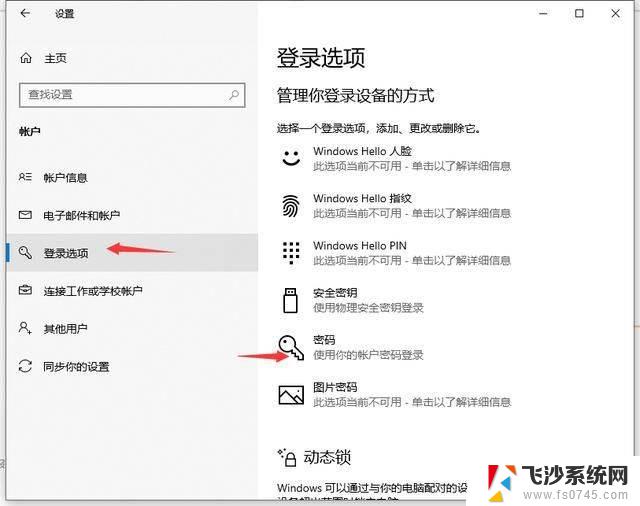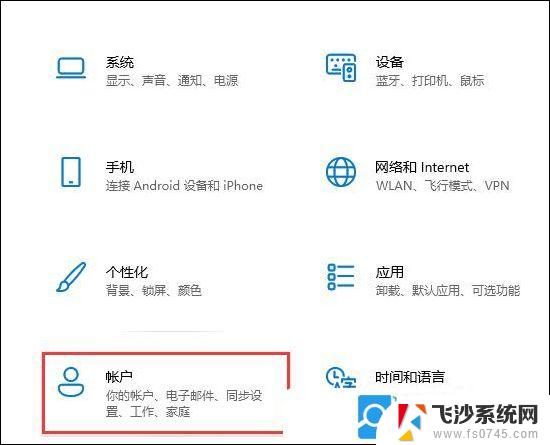怎么给win11设置开机密码 Win11电脑怎样设置开机密码
更新时间:2023-09-13 15:00:01作者:xtyang
怎么给win11设置开机密码,Win11作为微软最新推出的操作系统,引起了广泛关注和使用,对于许多用户来说,保护个人隐私和信息安全是至关重要的。设置开机密码成为了一项必不可少的步骤。如何给Win11设置开机密码呢?在这篇文章中我们将向大家介绍一种简单而有效的方法,帮助您在Win11电脑上设置开机密码,确保您的个人数据得到最佳的保护。无论是在家中使用还是在公共场合使用电脑,设置开机密码都是一种必要的安全措施,让我们一起来了解吧。
操作方法:
1.windows11电脑在哪里设置开机密码:
2.1、首先点击系统桌面中间的开始,然后点击设置。

3.2、进入设置界面后点击“账户”。
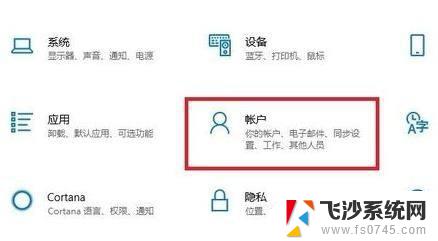
4.3、随后选择左侧任务栏中的“登录选项”。

5.4、选择右侧的“密码”进行设置。
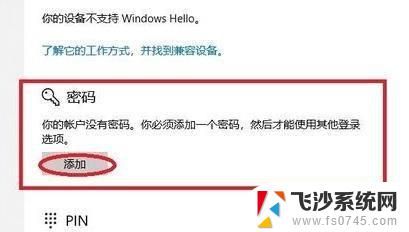
6.5、输入两次自己设置好的密码并点击下一步。
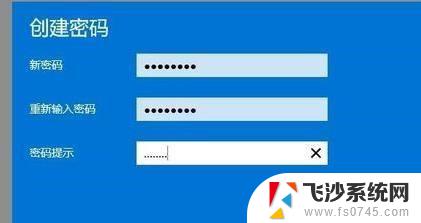
7.6、最后点击完成即可成功进行设置。

以上是如何为Win11设置开机密码的全部内容,如果遇到这种情况,您可以根据本文的方法进行解决,希望这篇文章对您有所帮助。